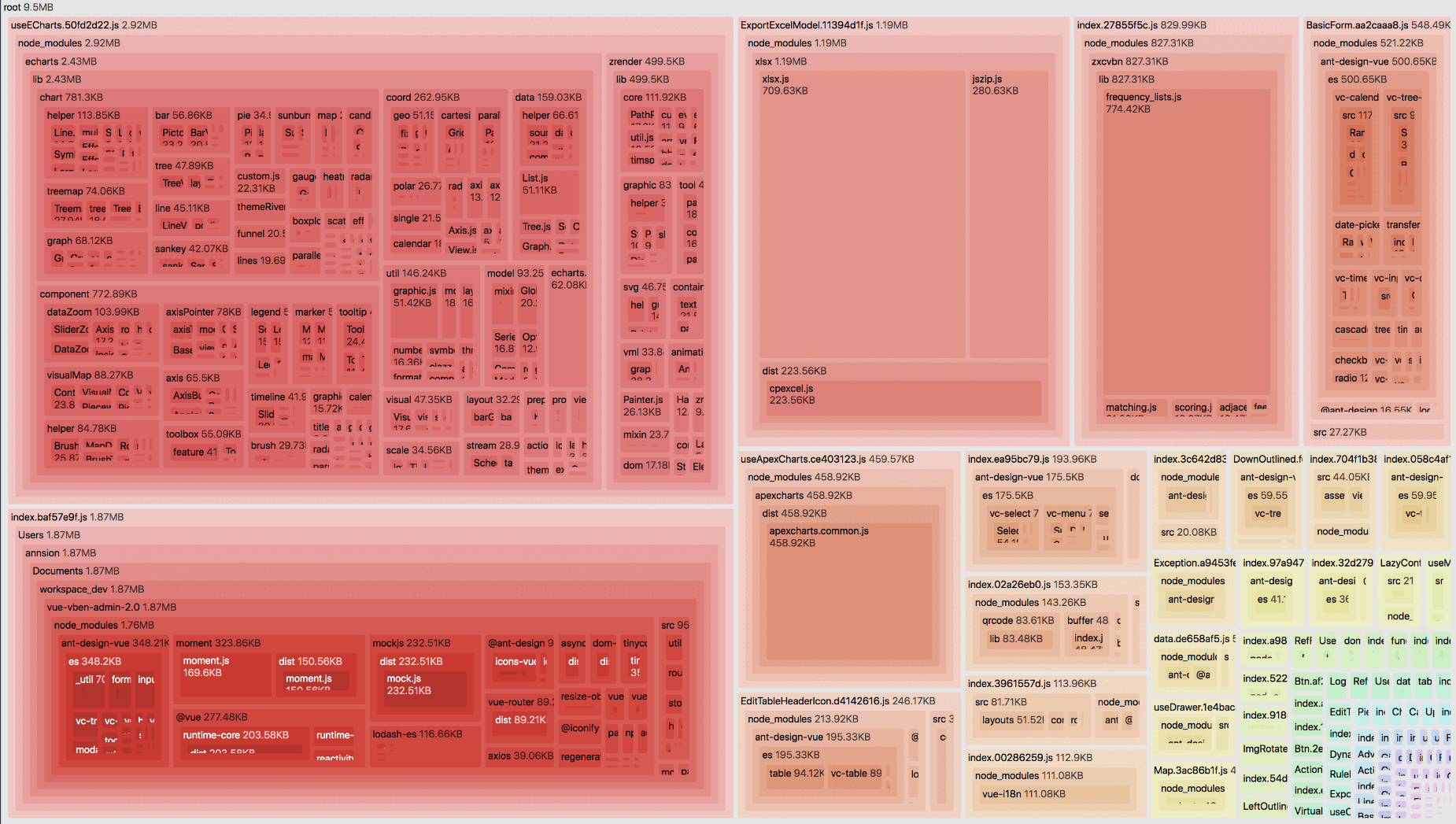6.8 KiB
独立部署
目录
- 构建
- 旧版浏览器兼容
- 预览
- 分析构建文件体积
- 压缩
- 部署
在实际开发中,web前端也可能需要独立部署,所以在此提供一下部署方案。
构建
项目开发完成之后,执行以下命令进行构建
pnpm run build 或 npm run build
构建打包成功之后,会在根目录生成 dist 文件夹,里面就是构建打包好的文件
旧版浏览器兼容
在 .env.production 内
设置 VITE_LEGACY=true 即可打包出兼容旧版浏览器的代码
VITE_LEGACY = true
预览
发布之前可以在本地进行预览,有多种方式,这里介绍两种
不能直接打开构建后的 html 文件
使用项目自定的命令进行预览(推荐)
# 先打包在进行预览
pnpm run preview 或 npm run preview
# 直接预览本地 dist 文件目录
pnpm run preview:dist 或 npm run preview:dist
- 本地服务器预览(通过 live-server)
# 1.全局安装live-server
npm -g install live-server
# 2. 进入打包的后目录
cd ./dist
# 本地预览,默认端口8080
live-server
# 指定端口
live-server --port 9000
分析构建文件体积
如果你的构建文件很大,可以通过项目内置 rollup-plugin-analyzer 插件进行代码体积分析,从而优化你的代码。
pnpm run report 或 npm run report
运行之后,在自动打开的页面可以看到具体的体积分布,以分析哪些依赖有问题。
- 左上角可以切换 显示 gzip 或者 brotli
压缩
开启 gzip 压缩
开启 gzip,并配合 nginx 的 gzip_static 功能可以大大加快页面访问速度
- 只需开启
VITE_BUILD_COMPRESS='gzip'即可在打包的同时生成 .gz 文件
# 根据自己路径来配置更改
# 例如部署在nginx /next/路径下 则VITE_PUBLIC_PATH=/next/
VITE_PUBLIC_PATH=/
开启 brotli 压缩
brotli 是比 gzip 压缩率更高的算法,可以与 gzip 共存不会冲突,需要 nginx 安装指定模块并开启即可。
- 只需开启 VITE_BUILD_COMPRESS='brotli' 即可在打包的同时生成 .br 文件
# 根据自己路径来配置更改
# 例如部署在nginx /next/路径下 则VITE_PUBLIC_PATH=/next/
VITE_PUBLIC_PATH=/
同时开启 gzip 与 brotli
只需开启 VITE_BUILD_COMPRESS='brotli,gzip' 即可在打包的同时生成 .gz 和 .br 文件。
gzip 与 brotli 在 nginx 内的配置
http {
# 开启gzip
gzip on;
# 开启gzip_static
# gzip_static 开启后可能会报错,需要安装相应的模块, 具体安装方式可以自行查询
# 只有这个开启,vue文件打包的.gz文件才会有效果,否则不需要开启gzip进行打包
gzip_static on;
gzip_proxied any;
gzip_min_length 1k;
gzip_buffers 4 16k;
#如果nginx中使用了多层代理 必须设置这个才可以开启gzip。
gzip_http_version 1.0;
gzip_comp_level 2;
gzip_types text/plain application/javascript application/x-javascript text/css application/xml text/javascript application/x-httpd-php image/jpeg image/gif image/png;
gzip_vary off;
gzip_disable "MSIE [1-6]\.";
# 开启 brotli压缩
# 需要安装对应的nginx模块,具体安装方式可以自行查询
# 可以与gzip共存不会冲突
brotli on;
brotli_comp_level 6;
brotli_buffers 16 8k;
brotli_min_length 20;
brotli_types text/plain text/css application/json application/x-javascript text/xml application/xml application/xml+rss text/javascript application/javascript image/svg+xml;
}
部署
- 注意:项目默认是在生产环境开启 Mock,这样做非常不好,只是为了演示环境有数据,不建议在生产环境使用 Mock,而应该使用真实的后台接口,并将 Mock 关闭。
发布
简单的部署只需要将最终生成的静态文件,dist 文件夹的静态文件发布到你的 cdn 或者静态服务器即可,需要注意的是其中的 index.html 通常会是你后台服务的入口页面,在确定了 js 和 css 的静态之后可能需要改变页面的引入路径。
例如上传到 nginx /srv/www/project/index.html
# nginx配置
location / {
# 不缓存html,防止程序更新后缓存继续生效
if ($request_filename ~* .*\.(?:htm|html)$) {
add_header Cache-Control "private, no-store, no-cache, must-revalidate, proxy-revalidate";
access_log on;
}
# 这里是vue打包文件dist内的文件的存放路径
root /srv/www/project/;
index index.html index.htm;
}
部署时可能会发现资源路径不对,只需要修改.env.production文件即可。
# 根据自己路径来配置更改
# 注意需要以 / 开头和结尾
VITE_PUBLIC_PATH=/
VITE_PUBLIC_PATH=/xxx/
前端路由与服务端的结合
项目前端路由使用的是 vue-router,所以你可以选择两种方式:history 和 hash。
- hash 默认会在 url 后面拼接#
- history 则不会,不过 history 需要服务器配合
可在 src/router/index.ts 内进行 mode 修改
import { createRouter, createWebHashHistory, createWebHistory } from 'vue-router';
createRouter({
history: createWebHashHistory(),
// or
history: createWebHistory(),
});
history 路由模式下服务端配置
开启 history 模式需要服务器配置,更多的服务器配置详情可以看 history-mode
这里以 nginx 配置为例
部署到根目录
server {
listen 80;
location / {
# 用于配合 History 使用
try_files $uri $uri/ /index.html;
}
}
部署到非根目录
- 首先需要在打包的时候更改配置
# 在.env.production内,配置子目录路径
VITE_PUBLIC_PATH = /sub/
server {
listen 80;
server_name localhost;
location /sub/ {
# 这里是vue打包文件dist内的文件的存放路径
alias /srv/www/project/;
index index.html index.htm;
try_files $uri $uri/ /sub/index.html;
}
}
使用 nginx 处理跨域
使用 nginx 处理项目部署后的跨域问题
- 配置前端项目接口地址
# 在.env.production内,配置接口地址
VITE_GLOB_API_URL=/api
- 在 nginx 配置请求转发到后台
server {
listen 8080;
server_name localhost;
# 接口代理,用于解决跨域问题
location /api {
proxy_set_header Host $host;
proxy_set_header X-Real-IP $remote_addr;
proxy_set_header X-Forwarded-For $proxy_add_x_forwarded_for;
# 后台接口地址
proxy_pass http://110.110.1.1:8080/api;
proxy_redirect default;
add_header Access-Control-Allow-Origin *;
add_header Access-Control-Allow-Headers X-Requested-With;
add_header Access-Control-Allow-Methods GET,POST,OPTIONS;
}
}